Pioneer AVH-5200BT: Другие функции
Другие функции: Pioneer AVH-5200BT
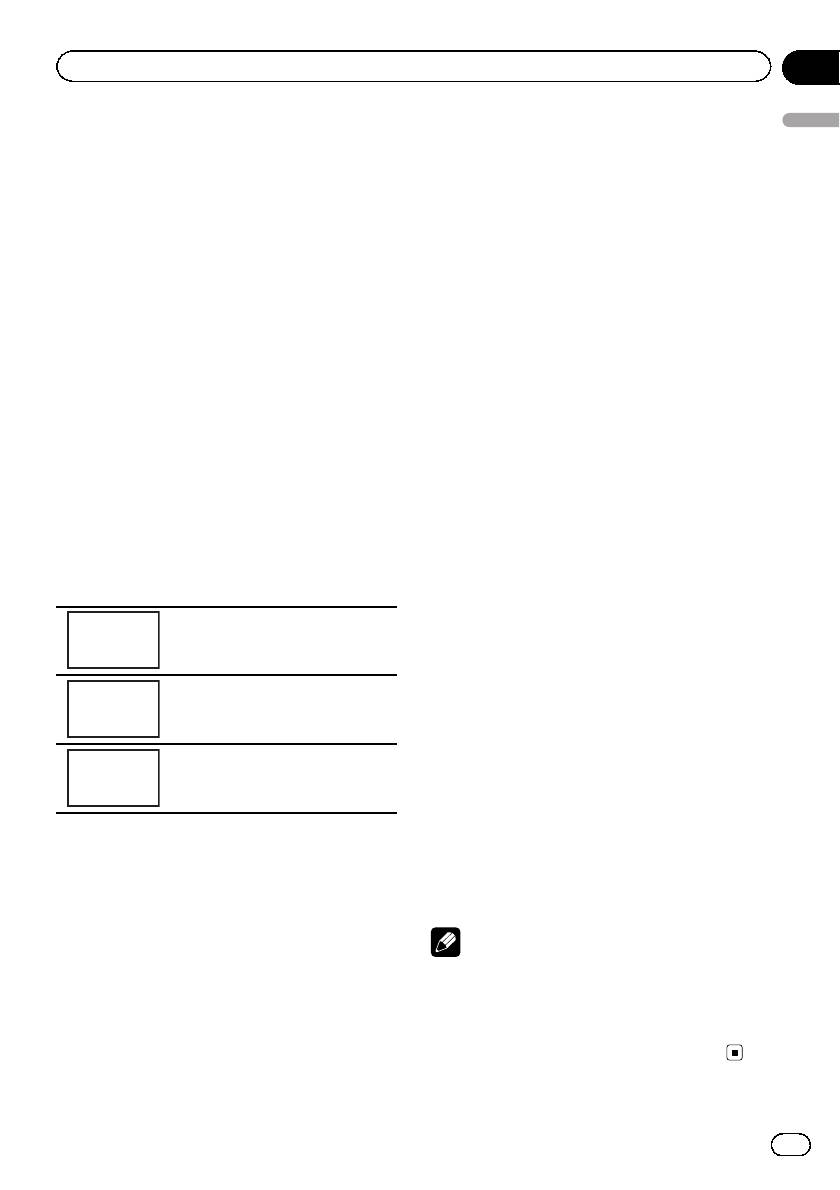
Раздел
Другие функции
13
! Dimmer – Регулировка яркости дисплея
Другие функции
Изменение настроек
! Temperature – Регулировка цветовой
изображения
температуры для регулировки баланса
Для каждого источника сигнала и камеры
белого
заднего обзора можно регулировать сле-
! Black Level – Увеличивает насыщен-
дующие параметры: Brightness (яркость),
ность черных участков изображения,
Contrast (контрастность), Color (цвет), Hue
подчеркивая контраст между яркими и
(оттенок), Dimmer (регулятор освещенно-
темными деталями
сти), Temperature (температура),
! RGB Dot ADJ – Настройка перехода
Black Level (уровень чёрного) и
фазы светодиодных часов при подклю-
RGB Dot ADJ (настройка светодиодных
ченном навигационном устройстве
часов RGB).
# Если для параметра Camera Polarity вы-
! Настройки Color, Hue, Contrast и
брано значение Off, то настройка формата
Black Level для источника аудиосигнала
изображения камеры заднего обзора невоз-
не регулируются.
можна.(См.
Настройка камеры заднего обзо-
ра (задней камеры)
на стр. 77.)
1 Чтобы отобразить
# Если выбрана система цветопередачи
Picture Adjustment, нажмите и удержи-
PAL/PAL-M/SECAM, настройка параметра
вайте MENU.
Hue невозможна.
На дисплее появятся названия настроек.
# Для некоторых камер заднего вида на-
стройка изображения невозможна.
2 При настройке Picture Adjustment вы-
берите устройство.
4 Нажмите c или d, чтобы установить
необходимое значение параметра.
Настройка Picture Adjustment
При каждом нажатии на кнопку c или d
NAVI
для навигационного устройства.
уровень выбранной настройки будет повы-
шаться или понижаться.
Rear
# Параметр Dimmer можно регулировать в
Настройка Picture Adjustment
диапазоне от +1 до +48.
View
для камер заднего обзора.
# Параметр Temperature можно регулиро-
вать в диапазоне от +3 до –3.
Настройка Picture Adjustment
Source
для источника сигнала.
5 Чтобы выполнить настройку, нажи-
майте Black Level и RGB Dot ADJ.
# Параметр Black Level можно включать и
3 Чтобы выбрать функцию для на-
отключать.
стройки, нажмите любую из следующих
# Для параметра RGB Dot ADJ можно вы-
кнопок сенсорной панели.
брать значение 1 или 2.
Отображаются элементы
Picture Adjustment.
Примечания
! Brightness – Регулировка интенсивности
черного
! Использование данной функции во время
! Contrast – Регулировка контрастности
движения запрещено.
! Color – Регулировка насыщенности
! Настройки Brightness/Contrast/Dimmer
цвета
будут разными в зависимости от того,
! Hue – Регулировка оттенка цвета (увели-
включена или выключена подсветка.
чивается насыщенность красного или
зеленого цветов)
83
Ru
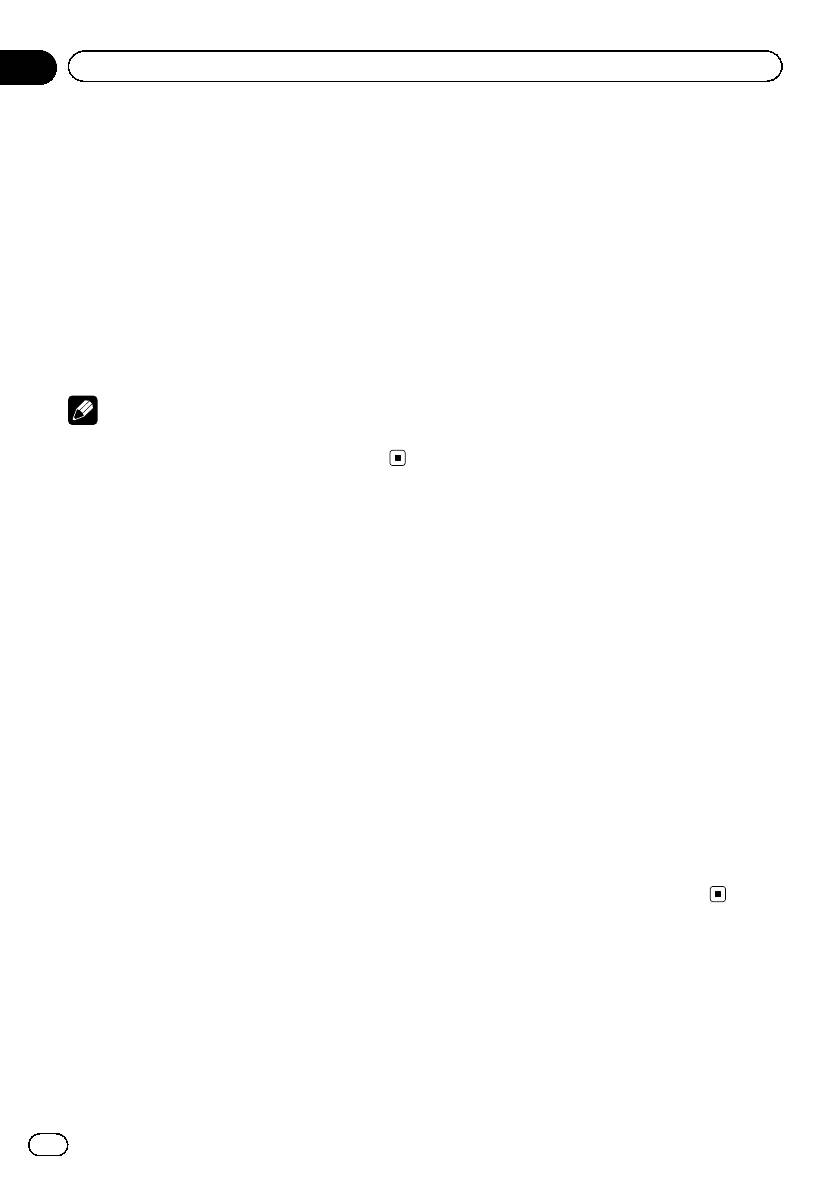
Раздел
13
Другие функции
2 Чтобы отобразить
Настройка выхода заднего
Picture Adjustment, нажмите и удержи-
монитора
вайте MENU.
Для заднего монитора можно выбрать сле-
3 Нажмите и удерживайте MENU,
дующие источники выходного сигнала.
чтобы начать калибровку сенсорной па-
! Front – Источник сигнала, выбранный
нели.
для переднего монитора
Появится экран 4-точечной регулировки
Disc – Изображение и звук с DVD
сенсорной панели.
AV – Изображение и звук с входа AV
AUX– Источник сигнала, выбранный
4 По очереди нажмите на стрелки во
для входа AUX
всех четырех углах экрана.
Off– Источник сигнала отсутствует
# Для отмены настройки нажмите и удержи-
вайте кнопку MENU.
Примечание
5 Нажмите MENU для завершения 4-то-
Файлы DivX не могут воспроизводиться одно-
чечной настройки.
временно на заднем и переднем мониторе.
Настроенная позиция сохраняется в памя-
ти.
# Во время сохранения данных о настройке
Регулировка положения
не выключайте двигатель.
отклика сенсорных
6 Нажмите MENU для перехода к 16- то-
панелей (калибровка
чечной настройке.
сенсорной панели)
Появится экран 16-точечной регулировки
сенсорной панели.
Если вам кажется, что сенсорные кнопки
# Для отмены настройки нажмите и удержи-
на экране отклонились от нормального по-
вайте кнопку MENU.
ложения и неправильно реагируют при
прикосновении, необходимо отрегулиро-
7 Осторожно коснитесь центра значка
вать положения отклика сенсорной панели.
+ на экране.
Предусмотрено два способа настройки:4-
После того, как вы коснетесь всех значков,
точечная регулировка – прикосновение к
данные о настроенных положениях сохра-
четырем углам экрана; и 16-точечная регу-
няются в памяти.
лировка – выполняется точная настройка
# Во время сохранения данных о настройке
по всему полю экрана.
не выключайте двигатель.
! При настройке касайтесь экрана осто-
рожно. Слишком сильное нажатие
8 Чтобы завершить настройку, нажми-
может повредить сенсорную панель. Не
те и удерживайте кнопку MENU.
используйте острые предметы, такие
как шариковая ручка или механический
карандаш. Они могут повредить экран.
! Если выполнить регулировку сенсорной
панели надлежащим образом не удает-
ся, обратитесь к местному дилеру ком-
пании Pioneer.
1 Выключение устройства.
См. раздел
Основные операции
на стр. 12.
84
Ru
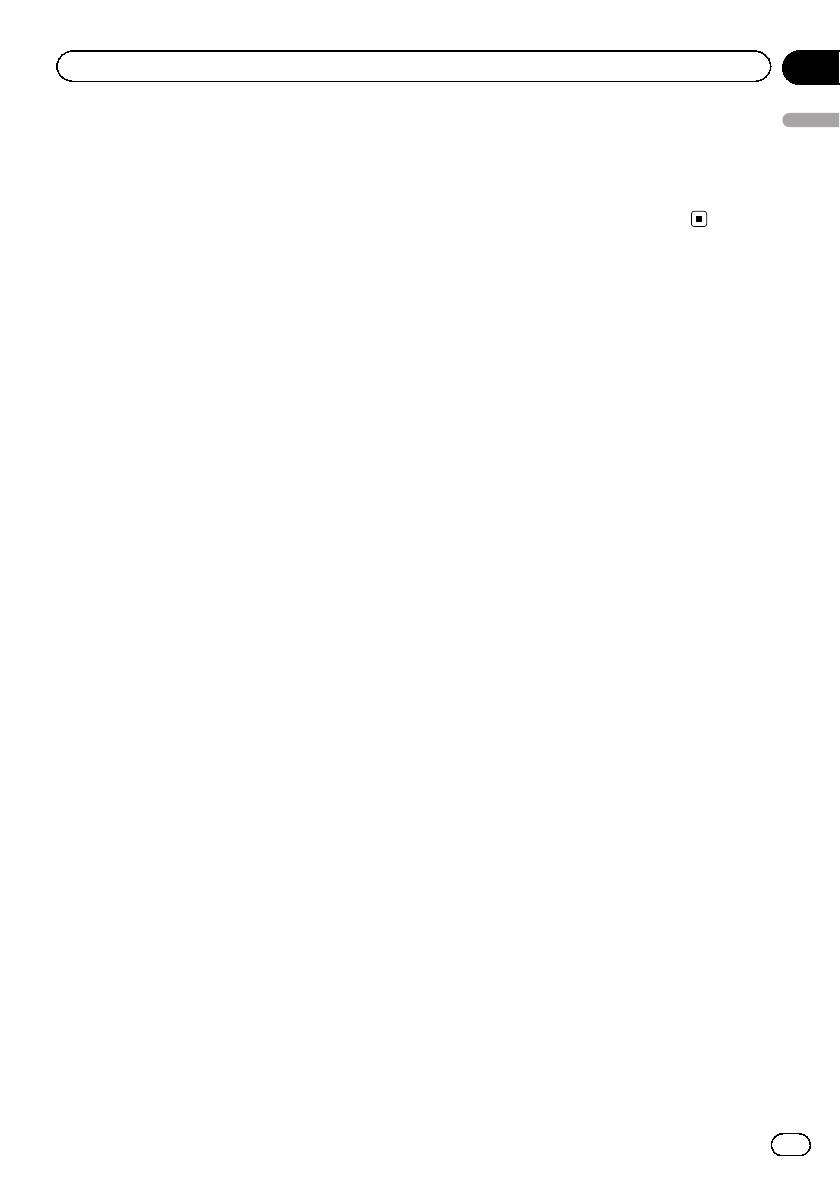
Раздел
Другие функции
13
% Вставьте мини-штекер стереокабеля
Другие функции
Использование
в гнездо AUX (вспомогательный вход)
дополнительного
этого устройства.
источника сигнала (AUX)
Подробную информацию см. в
Описание
элементов устройства
на стр.11.
С помощью данного устройства можно
управлять внешними устройствами, напри-
мер, видеомагнитофоном или портативны-
ми устройства (приобретаются отдельно).
Использование внешнего
При подключении внешнего устройства
устройства
оно автоматически определятся как допол-
Под внешним устройством понимается из-
нительный (AUX) источник сигнала и рас-
делие компании Pioneer, например, из
познается как AUX.
числа будущих моделей. Хотя оно и не под-
держивается в качестве источника сигна-
Способы подключения
ла, данное устройство позволяет
дополнительных устройств (AUX)
управлять основными функциями двух
внешних устройств. При наличии двух под-
Вы можете подключить внешнее устрой-
ключенных внешних устройств это устрой-
ство к этому устройству двумя способами.
ство автоматически присваивает им
категории “внешнее устройство 1” и “внеш-
Кабель с мини-штекером (AUX)
нее устройство 2”.
Ниже дано описание основных функций
При подключении вспомогательного обору-
внешнего устройства. Операции разли-
дования с помощью кабеля с мини-штеке-
чаются в зависимости от типа подключен-
ром
ного внешнего устройства. Более
iPod и портативный аудио/видеоплеер
подробную информацию об этих функциях
можно подключить к данному устройству с
см. в инструкции по эксплуатации внешне-
помощью кабеля с мини-штекером.
го устройства.
! Если iPod с функцией воспроизведения
видео подключен к данному устройству
с помощью 4-контактного кабеля, осна-
Основные операции
щенного 3,5-мм штекером (например,
Следующие функции различаются в зави-
CD-V150M), то Вы сможете воспроизво-
симости от типа подключенного внешнего
дить видеофайлы, записанные на под-
устройства. Более подробную информа-
ключенном iPod.
цию об этих функциях см. в инструкции по
! Можно подключить портативный аудио/
эксплуатации подсоединенного внешнего
видеоплеер с помощью 4-контактного
устройства.
кабеля RCA, оснащенного 3,5 мм штеке-
ром (приобретается отдельно). Однако,
в зависимости от используемого кабеля,
может потребоваться поменять местами
красный (правый аудиоканал) и желтый
(видео) кабели для правильного вос-
произведения аудио- и видеосигналов.
85
Ru
Оглавление
- Содержание
- Меры предосторожности
- Меры предосторожности
- Перед началом эксплуатации
- Перед началом эксплуатации
- Перед началом эксплуатации
- Описание элементов устройства
- Основные операции
- Использование полосы прокрутки и шкалы воспроизведения
- Активация кнопок сенсорной панели
- Основные операции
- Основные операции
- Тюнер
- Знакомство с функциями видео
- Воспроизведение видео
- Знакомство с функциями воспроизведения звука
- Воспроизведение аудио
- Знакомство с функциями просмотра изображений
- Знакомство с операциями
- Просмотр фотографий
- Знакомство с функциями телефона Bluetooth
- Телефон с поддержкой Bluetooth
- Знакомство с функциями ТВ-тюнера
- Подробные инструкции
- Подробные инструкции
- Подробные инструкции
- Подробные инструкции
- Подробные инструкции Изменение языка
- Подробные инструкции
- Использование списков номеров фиксированного набора
- Подробные инструкции
- Знакомство с элементами меню
- Элементы меню Регулировки
- Элементы меню
- Элементы меню
- Элементы меню
- Элементы меню
- Элементы меню
- Элементы меню
- Элементы меню
- Элементы меню
- Элементы меню
- Элементы меню
- Элементы меню
- Элементы меню
- Элементы меню
- Элементы меню
- Элементы меню
- Элементы меню
- Элементы меню
- Элементы меню
- Элементы меню
- Элементы меню
- Элементы меню
- Элементы меню
- Элементы меню
- Элементы меню
- Элементы меню
- Элементы меню Создание пользовательских меню
- Другие функции
- Другие функции
- Дополнительная информация Устранение
- Дополнительная информация
- Дополнительная информация Список индикаторов
- Дополнительная информация
- Последовательность воспроизведения аудиофайлов
- Дополнительная информация
- Дополнительная информация






